Windows 10 gir deg mulighet til sidelengs universelle programmer, akkurat som Android Har

Windows 10 markerer et stort skift i filosofien fra Windows 8. I Windows 10 er du fri til å sidelaste din egen universelle Apper fra utenfor Windows-butikken - akkurat som du kan sideload apper på en Android-telefon eller nettbrett.
Med Windows 8 kopierte Microsoft Apples iPad og iPhone-modell, og tvinger deg til å få appene dine fra Microsofts kuraterte butikk. Windows 10 skifter tilbake til en mer PC-lignende Android-modell - du kan få apper hvor som helst du vil.
Slik sideloadapplikasjoner på Windows 10 (Inkludert Windows 10-telefoner)
RELATED: Windows 10 Is Nesten her: Her er det du trenger å vite
Dette alternativet er ikke engang skjult. Det er bare noen få klikk eller kraner unna, akkurat som på Android. Det er i den nye Innstillinger-appen, som du kan åpne fra Start-menyen.
Velg "Oppdater og sikkerhet" og velg deretter "For utviklere." Aktiver alternativet "Sidelag apps" her, akkurat som du ville aktivere Kryss av for "Ukjente kilder" på en Android-telefon eller nettbrett.
Dette alternativet ble først vist på Windows 10 Insider Preview-bygge 10122. Hvis du ikke ser det enda, kjører du en eldre bygning.
Dette alternativet er også tilstede på samme sted på Windows-telefoner. Du kan nå sideload-apper på telefonversjonen av Windows 10 - kalt Windows Mobile - også.
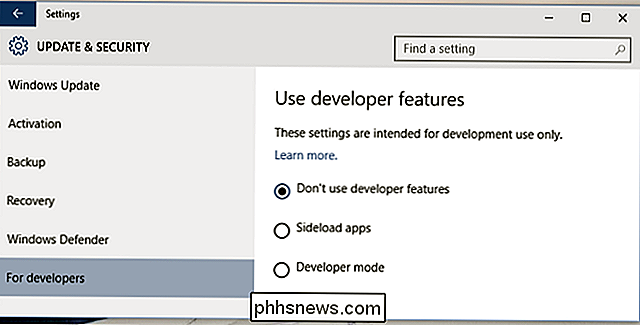
Du får se en advarsel, akkurat som du ser når du aktiverer appen sideloading på en Android-telefon eller nettbrett. Microsoft vet ikke programmer du installerer fra andre steder, slik at dette åpner en teknisk risiko.
Det er imidlertid den samme risikoen du møter når du laster ned tradisjonelle Windows-skrivebordsprogrammer fra Internett. Du får programmer fra utenfor det kurerte, sikre appbutikkmiljøet. Det er ditt valg, og du aksepterer risikoen ved å gjøre det.
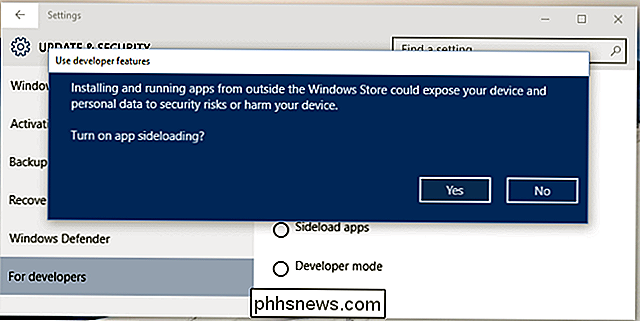
Ja, Microsoft tillater app sidelading for personlig bruk
Hvis det er tvil, sier Microsoft at dette alternativet er beregnet for gjennomsnittlige Windows-brukere som bare vil sidelast Apper fra utenfor Windows Store. Ikke bry deg om ordlyden av Innstillinger-programmet, som insisterer på at "disse innstillingene er kun ment for utviklingsbruk."
Den offisielle MSDN-artikkelen om emnet nevner at "Du kan aktivere en enhet for utvikling, eller bare sideloading." klargjør, sier det at "Sidelading installerer og kjører eller tester en app som ikke er sertifisert av Windows-butikken." Microsoft advarer også at "Hvis du laster ned apper, bør du bare installere apper fra klarerte kilder."
Med andre ord har MIcrosoft designet dette alternativet for å la alle PC-brukere installere apper fra utenfor Windows Store. Hvis Microsoft bestemmer at de ikke vil tillate emulatorer, BitTorrent-klienter, kontroversielle spill eller mange av de andre appene som er blokkert på iOS, og ikke er tillatt i Google Play Butikk på Android, kan du få de aktuelle appene fra butikken. Ikke lenger er Microsofts nye utviklingsmiljø bare begrenset til programvare som passer til Windows Store-retningslinjene.
Hvordan Microsoft begrenset sidelading på Windows 8
RELATERT: Slik sider du moderne applikasjoner på Windows 8
Dette er en stor omvendelse fra Windows 8. I Windows 8 kan de nye appene, som heter Metro-apper på det tidspunktet, og deretter Moderne apper, programmer i Windows 8-stil, immersive brukerprogrammer, og til slutt lagre apper - kun installeres fra Windows Store. Hvis en applikasjon ikke oppfyller retningslinjene for Windows Store, kan du bare ikke installere den eller distribuere den til brukere.
På denne måten omfavnet Microsoft Apples lukkede App Store i Apples iPhone og iPad, i stedet for den mer åpne PCen -design av Android, som lar deg kjøre programvare du liker på din egen enhet.
Microsoft måtte åpne noen få hull for sideloading på Windows 8, selvfølgelig. De tillot utviklere med et godkjent utviklingslisens for å lansere apper for testing, og de tillot også at bedrifter lanserer applikasjonslinjeprogrammer på egne datamaskiner.
Visst, du kan potensielt få et utviklerkort og bruke det bare for å sidelaste noen apper, men Microsoft advarte deg om at de så på din bruk av lisensen og ville tilbakekalle den hvis du brukte den til en annen enn å utvikle og teste dine egne applikasjoner:
"Microsoft kan oppdage bedragerisk bruk av et utviklerkort på en registrert maskin. Hvis Microsoft oppdager bedragerisk bruk eller et annet brudd på programvarelisensvilkårene, kan vi tilbakekalle utviklerkortet. "

Med Windows 10 har MIcrosoft vendt seg bort fra den helt lukkede appbutikkmodellen som ble pionerert av Apples iPhones og iPads. Enten du bruker Windows 10 på en bærbar datamaskin, en stasjonær datamaskin, en tablet eller en telefon, har du muligheten til å gå utenfor butikken og installere alle programmer du liker. Alt som trengs, er at det blar en rask, lett tilgjengelig tilgang - akkurat som på Android.
Windows er igjen et miljø du kontrollerer, hvor du kan kjøre programvare du vil ha på din egen datamaskin - enten det er en tradisjonell PC eller en Windows-smarttelefon.
Når jeg bare ser en svart piksel på en blå bakgrunn, er det fast eller død?
Å Ha en enkelt svart piksel som blinker på deg når du ser på visse bakgrunnsfarger, kan være litt frustrerende og forvirrende samtidig. Er det bare fast eller er det død? Dagens SuperUser Q & A-post har svaret på en nysgjerrig leser spørsmålet. Dagens Spørsmål & Svar-sesjon kommer til oss med høflighet av SuperUser-en underavdeling av Stack Exchange, en fellesskapsdrevet gruppe av Q & A-nettsteder.

Facebook har nå to "skjulte" meldingsinnboksene, Slik får du tilgang til dem
Du har kanskje hørt at det er en noe ukjent Facebook-innboks hvor potensielt scads av filtrerte meldinger går til å dø. Det viser seg, det er faktisk to. Slik sørger du for at du får alle meldingene dine. Ting endres, og med det, Facebook. For en kort tid siden var Internettet oppslukt over en "skjult" og "hemmelig" innboks som holdt en mengde tapte meldinger.



